MacOS Big Sur가 좋아하는 내장 Apple 앱을 개선하는 방법
게시 됨: 2022-01-29macOS Big Sur에 대한 업데이트는 새로운 기능과 설정을 많이 추가하지만 운영 체제와 함께 제공되는 많은 프로그램을 꾸미는 데에도 많은 역할을 합니다. Safari, 메시지, 지도, 미리 알림 및 음성 메모에 대한 주요 개선 사항은 macOS 경험을 더욱 향상시킬 것을 약속합니다. 다음은 변경된 모든 사항과 이러한 새로운 기능을 활용하는 방법에 대한 요약입니다.
원정 여행
Big Sur 업데이트를 통해 사용자는 Safari 14에 액세스할 수 있으며, 이는 새로운 개인 정보 보호 기능을 추가하고 기능에서 Chrome과 일치하는 데 중점을 둡니다.
시작 페이지 사용자 지정
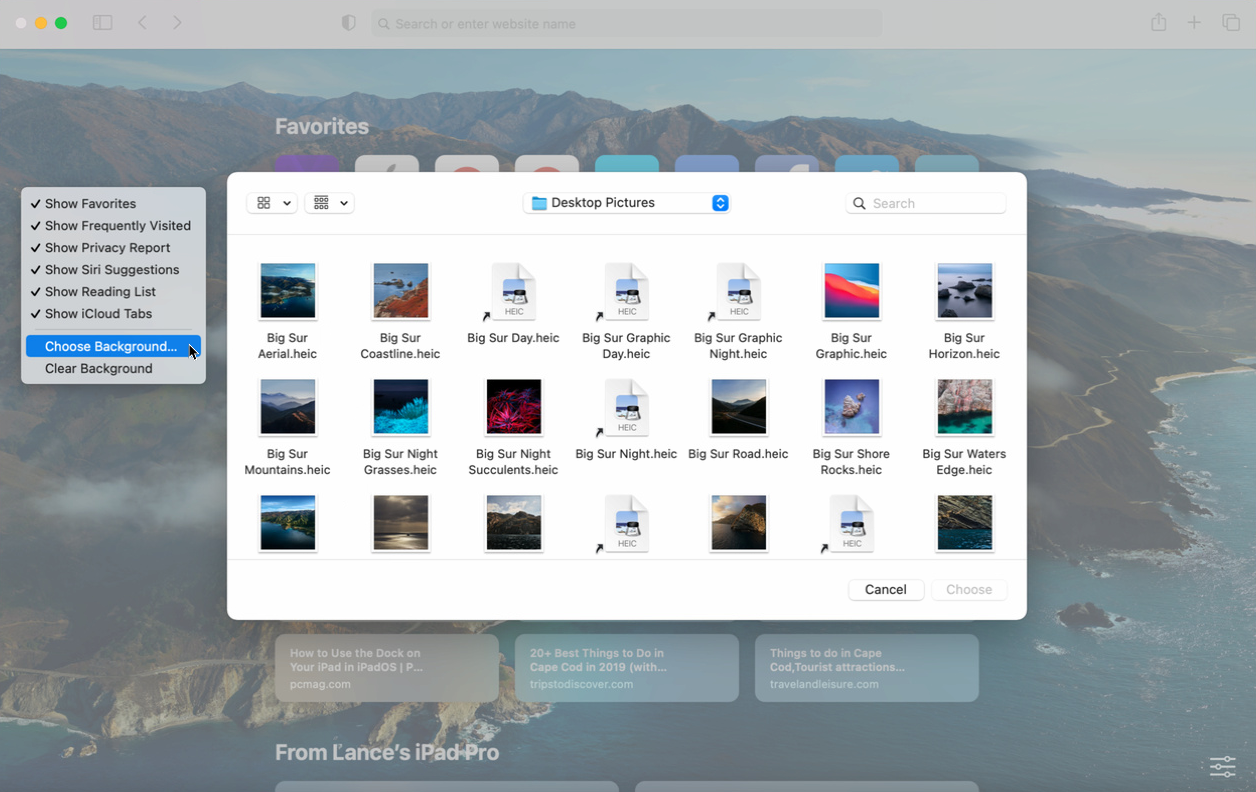
이제 Safari에서 시작 페이지를 조정하여 좋아하는 배경을 표시하고 보고 싶은 정보를 결정할 수 있습니다. 이렇게 하려면 시작 페이지의 아무 곳이나 마우스 오른쪽 버튼으로 클릭합니다. 메뉴에서 배경 선택을 선택합니다. Desktop Pictures 폴더에서 미리 만들어진 여러 이미지를 찾거나 다른 폴더로 이동하여 자신의 이미지를 선택할 수 있습니다. 메뉴에서 즐겨찾기, 자주 방문하는 사이트, 개인 정보 보호 보고서, Siri 제안, 읽기 목록 및 iCloud 탭을 표시하거나 숨깁니다.
내장 번역기
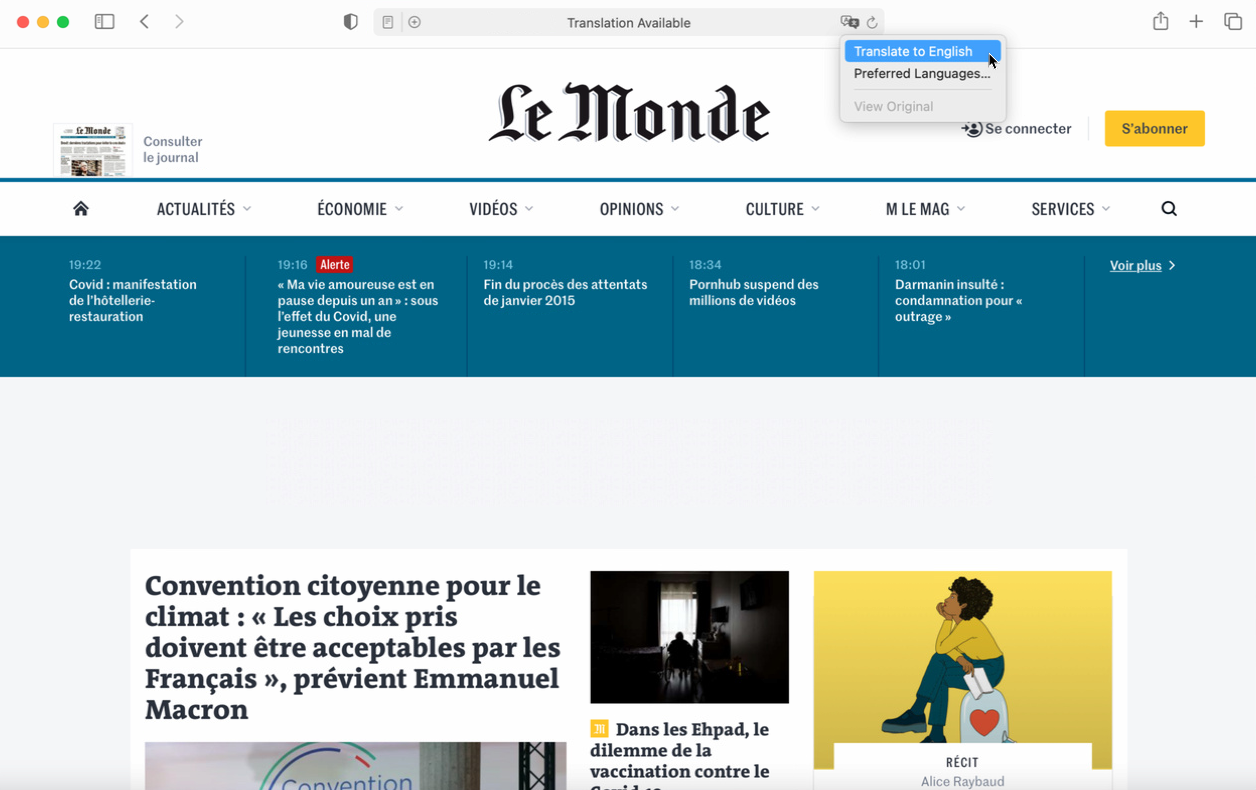
다른 언어로 표시된 웹사이트 번역을 보려면 주소 표시줄의 오른쪽 끝에 있는 번역 아이콘을 클릭하고 영어(또는 다른 기본 언어)로 번역을 선택합니다. 현재 페이지와 전체 사이트가 선택한 언어로 표시됩니다. 되돌리려면 번역 아이콘을 클릭하고 원본 보기를 선택합니다.
개인정보 보호 보고서
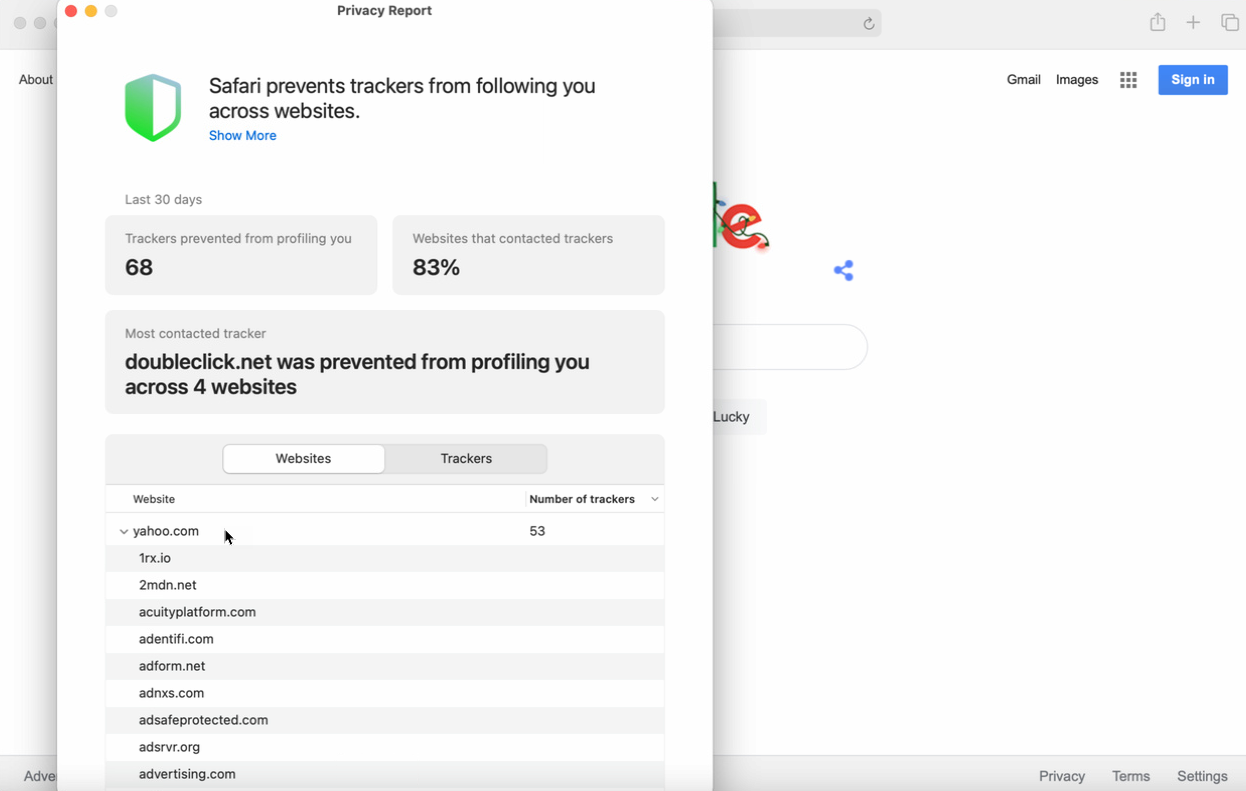
기본적으로 Safari는 웹 트래커가 한 사이트에서 다른 사이트로 사용자를 팔로우하지 못하도록 차단합니다. 새로운 개인 정보 보고서는 차단된 사이트와 추적기를 보여줍니다. 주소 표시줄 왼쪽에 있는 개인 정보 보고서 아이콘을 클릭합니다. 이 도구는 현재 사이트에서 차단된 추적기를 보여줍니다. 차단된 모든 교차 사이트 추적기의 기록을 보려면 오른쪽 상단에 있는 정보 아이콘을 클릭하십시오.
비밀번호 모니터
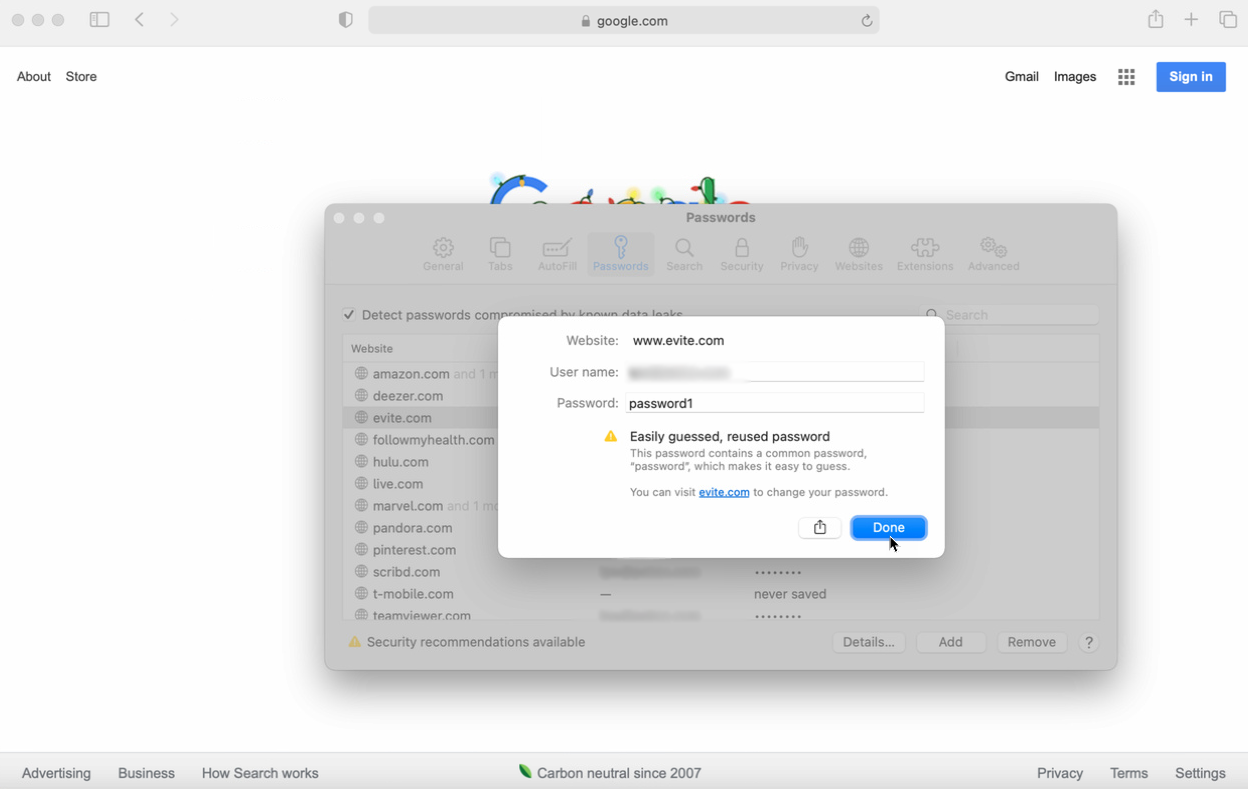
이제 Safari는 저장된 비밀번호 중 하나가 취약하거나 둘 이상의 사이트에서 사용되거나 침해로 인해 손상되었을 수 있는지 알려줍니다. 브라우저에서 이를 확인하려면 Safari 메뉴를 클릭하고 환경 설정 > 암호 로 이동하십시오. 옆에 노란색 플래그가 있는 계정을 두 번 클릭합니다. Safari는 암호를 변경할 수 있도록 해당 계정의 취약점을 찾아냅니다.
메시지
Big Sur는 Apple의 M1 칩으로의 전환의 일환으로 Mac을 iOS에 더 가깝게 이동시켰습니다. 따라서 Messages가 현재 iPhone에서 사용할 수 있는 동일한 기능을 많이 추가하는 것은 놀라운 일이 아닙니다.
핀 대화
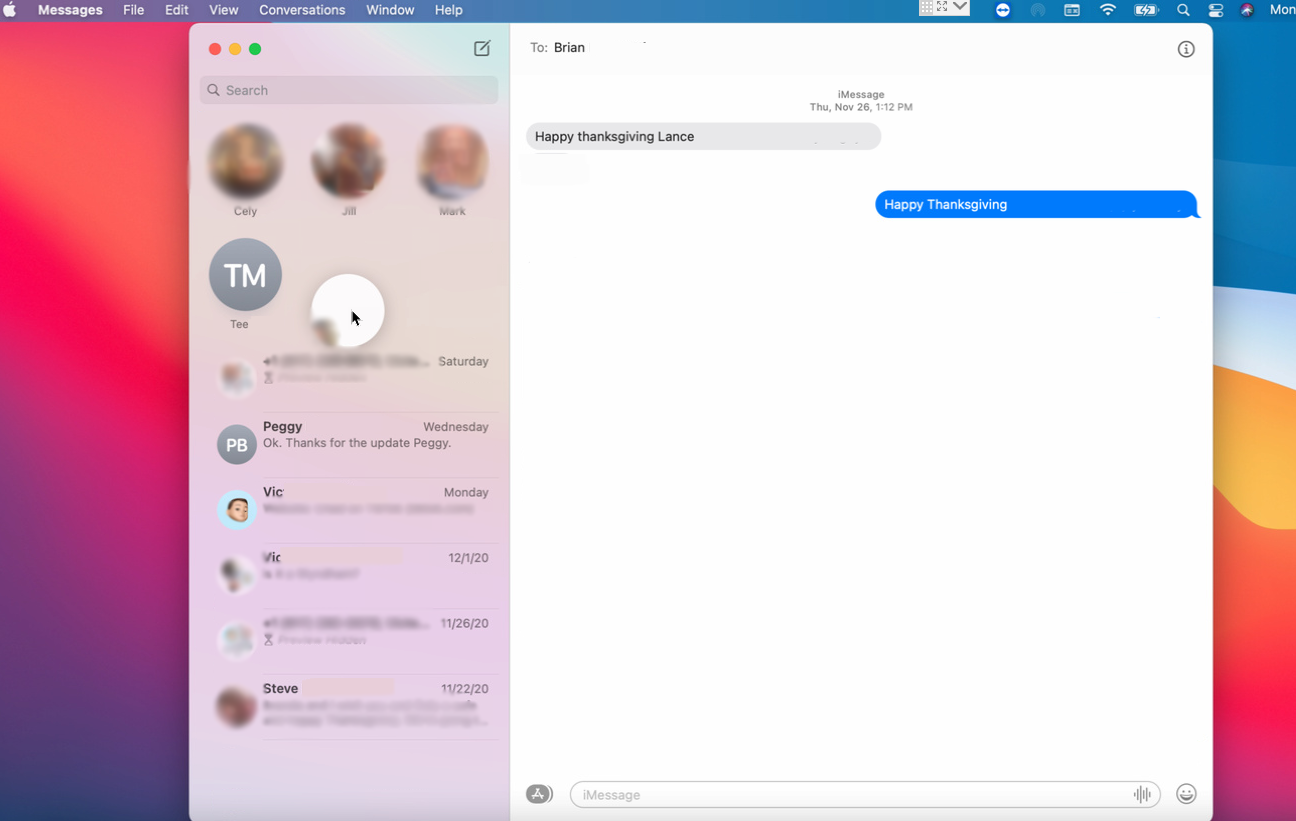
특정 연락처에서 온 메시지를 찾기 위해 모든 메시지를 샅샅이 뒤지는 대신 해당 사람이나 대화를 화면 상단에 고정하여 더 쉽게 액세스할 수 있습니다. 특정 대화를 마우스 오른쪽 버튼으로 클릭하고 고정을 선택하거나 대화를 창 상단으로 끌어다 놓습니다. 고정된 대화를 제거하려면 대화를 마우스 오른쪽 버튼으로 클릭하고 고정 해제를 선택하면 목록의 이전 위치로 돌아갑니다.
스레드 응답
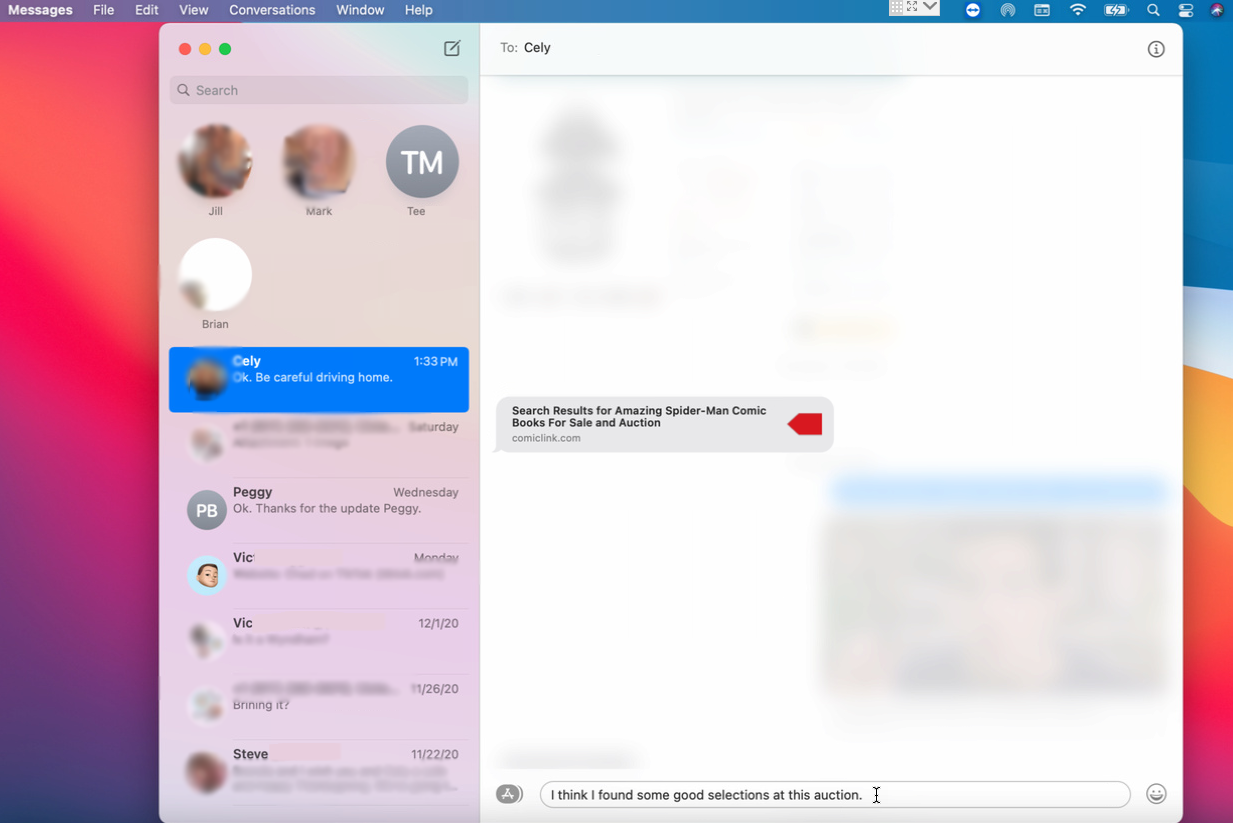
긴 대화에서 누군가에게 응답하는 것은 혼란스러울 수 있으므로 Apple은 이제 스레드의 어느 곳에서나 특정 메시지에 직접 응답할 수 있도록 했습니다. 이렇게 하려면 회신할 메시지를 마우스 오른쪽 버튼으로 클릭하고 회신을 선택합니다. 대화의 다른 메시지는 페이드 아웃되어 창 하단에 응답을 입력할 수 있습니다. 완료되면 스레드의 아무 곳이나 클릭하면 모든 메시지를 다시 볼 수 있습니다.
미모티콘 스티커 등 추가
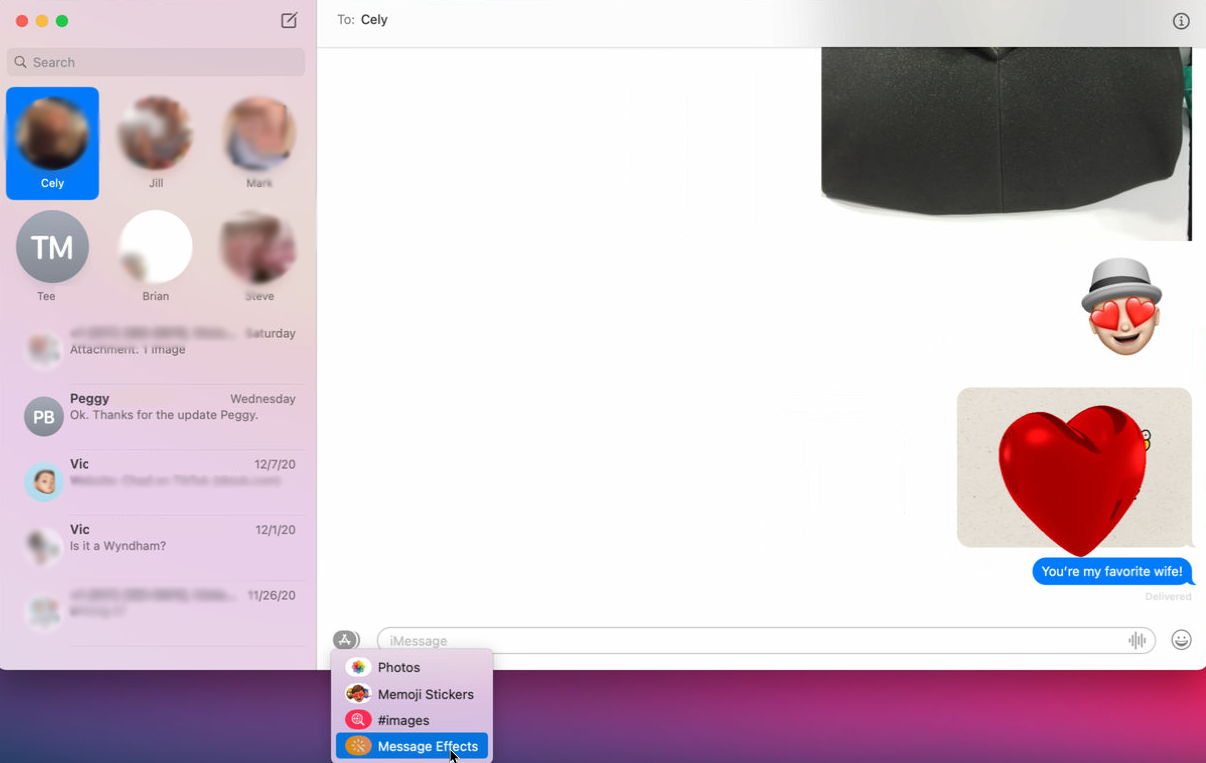
Big Sur에서는 메시지에 사진, 메모지 스티커, 이미지, 효과를 쉽게 추가할 수 있습니다. 메시지를 입력하기 전이나 후에 메시지 필드 왼쪽에 있는 앱 아이콘을 클릭합니다. 라이브러리에서 사진 또는 비디오를 추가하고, 내장 또는 사용자 정의 미모티콘을 추가하고, 애니메이션 GIF를 삽입하고, 하트, 풍선 등과 같은 효과를 추가할 수 있습니다.
지도
Apple 지도는 Google 지도와 경쟁하기에는 너무 많은 꼬임이 있는 것으로 유명하지만 프로그램이 크게 개선되어 이제 시간을 할애할 가치가 있습니다.

편집자 추천 및 가이드 보기
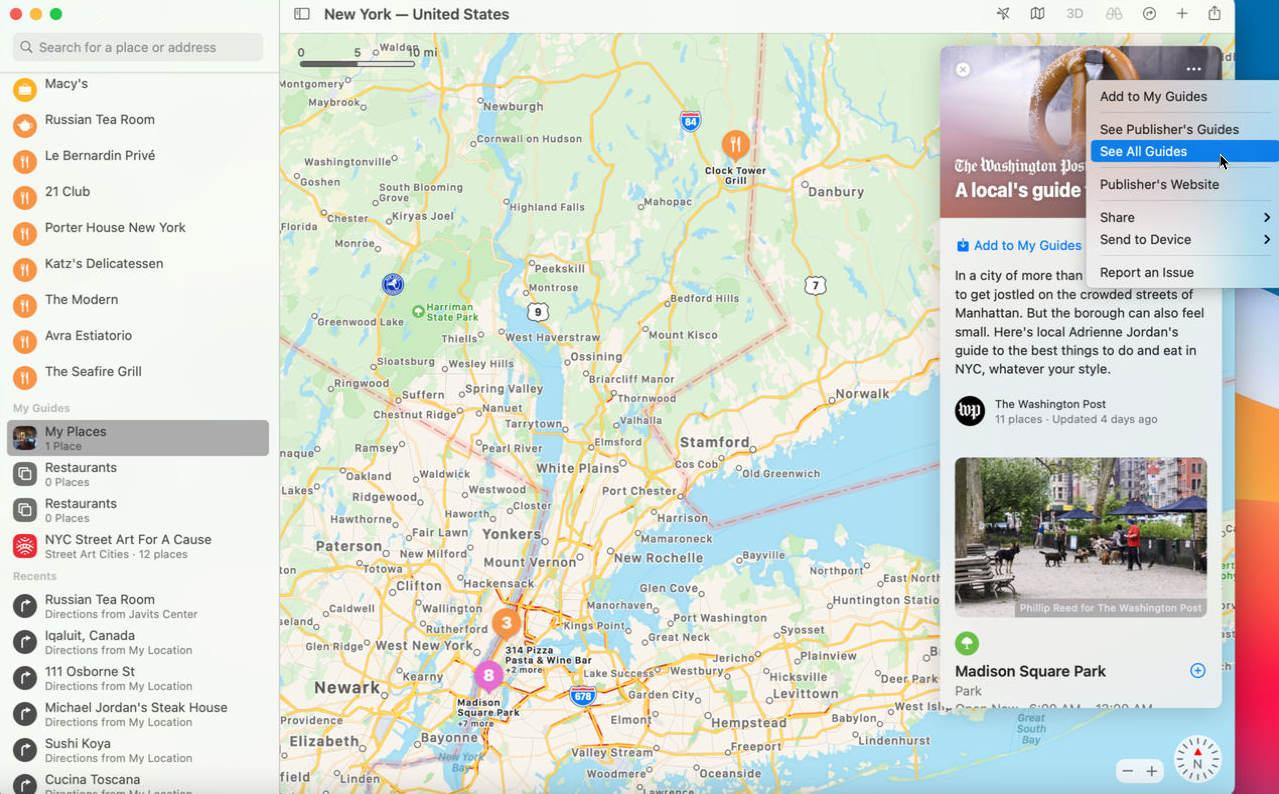
이제 지도는 편집자 추천이라는 제목으로 관심 있는 장소와 주제를 보여줍니다. 이러한 선택 항목을 보려면 검색 필드를 클릭한 다음 추가 항목을 보려면 모두 보기 링크를 클릭하십시오. 자세한 내용을 보려면 특정 선택을 클릭하십시오. 특정 선택이 마음에 들면 가이드 목록에 추가하십시오. 줄임표 아이콘을 클릭하고 내 가이드에 추가를 선택합니다. 같은 위치에서 게시자 가이드 보기 또는 모든 가이드 보기를 클릭하여 사용 가능한 모든 가이드를 봅니다.
자전거 길찾기
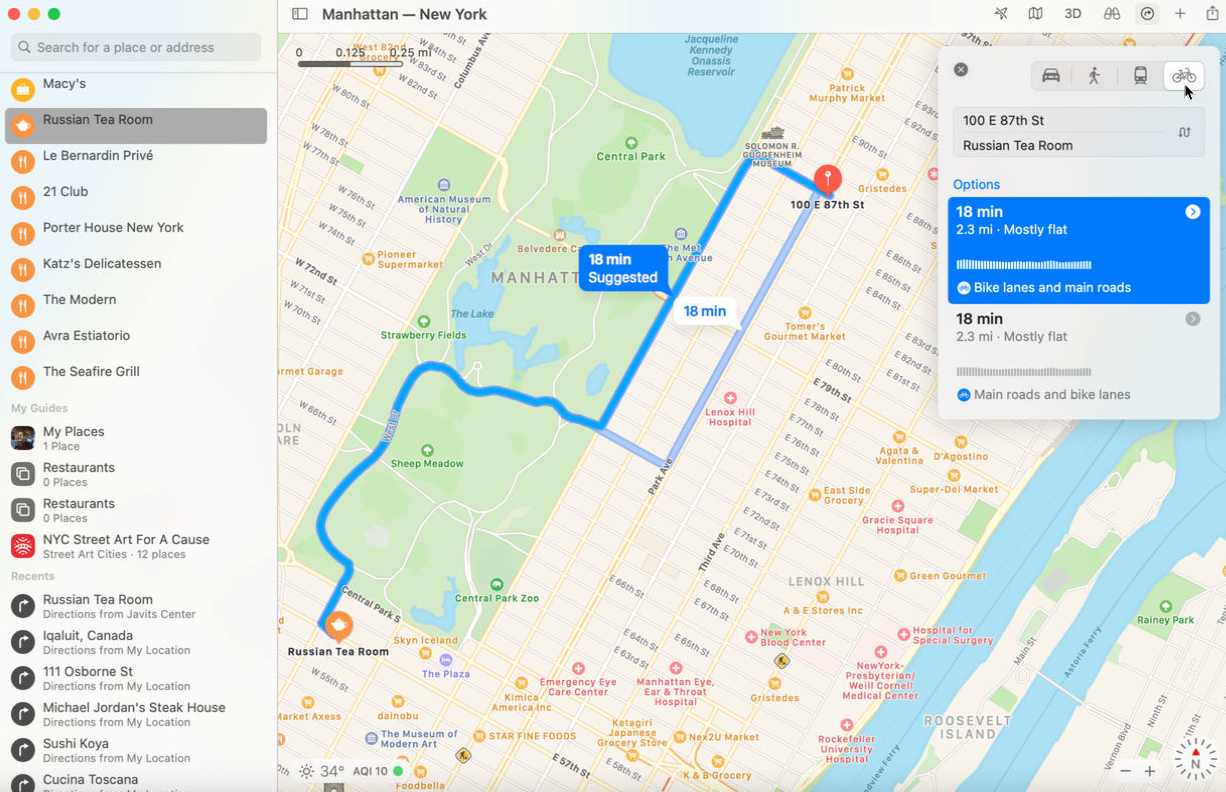
자동차, 도보, 대중교통, 이제 자전거로 길을 찾을 수 있습니다. 길찾기를 검색한 다음 상단의 자전거 아이콘을 클릭합니다. 지도는 접근 가능한 모든 경로에 대한 자전거 경로와 지원되는 장소의 자전거 도로를 보여줍니다.
둘러보다
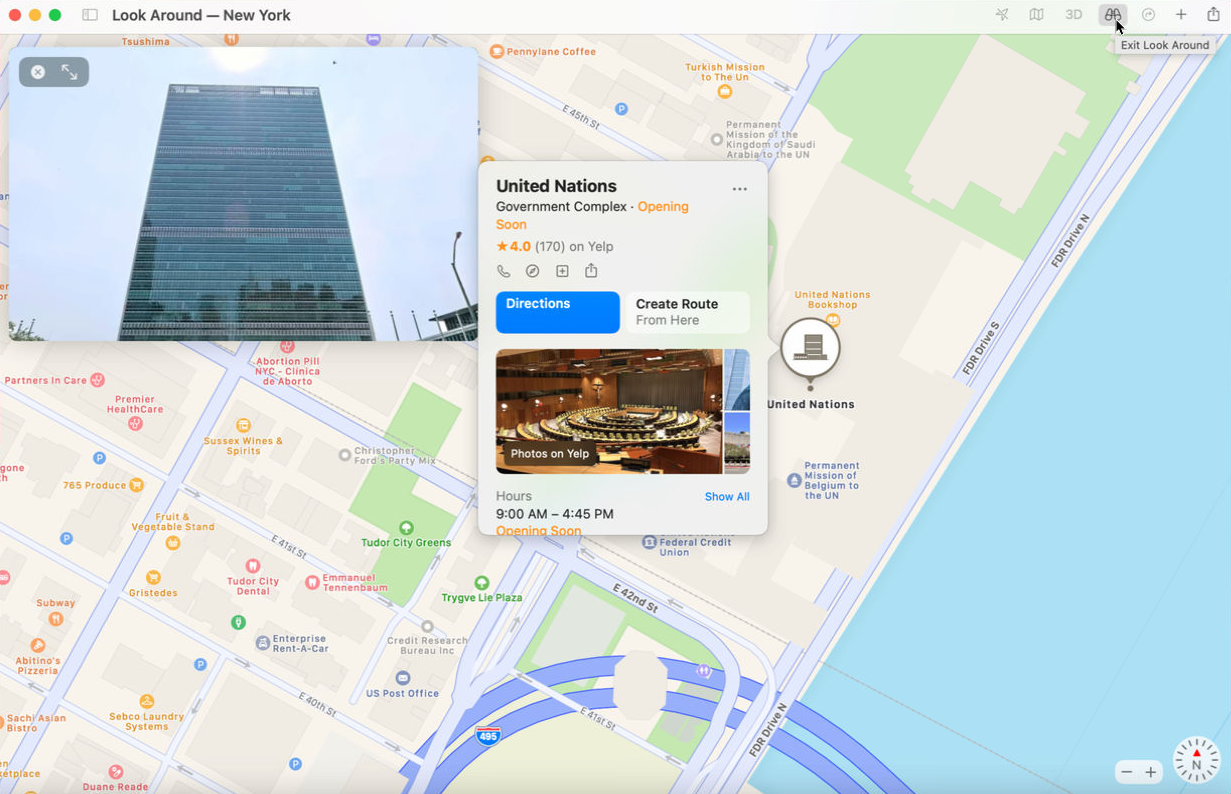
이제 지원되는 영역의 360도 보기를 확인할 수 있습니다. 상단의 둘러보기 아이콘을 클릭합니다. 지도의 모든 영역을 확대 또는 축소하거나 드래그 앤 드롭하면 둘러보기 보기가 그에 따라 변경됩니다.
미리 알림
Apple은 이전에 사용자에게 더 유용하도록 미리 알림 앱을 개선했으며 이제 생산성 향상을 위해 추가 기능이 추가되었습니다.
공유 미리 알림 할당
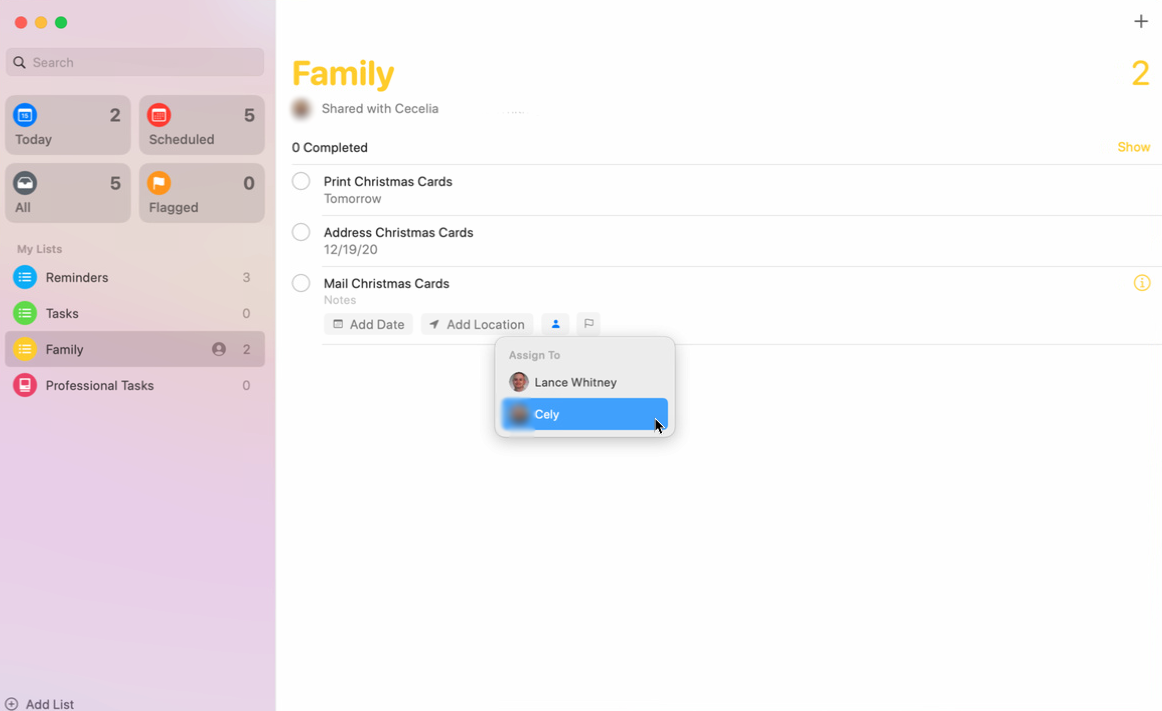
다른 가족 구성원과 미리 알림을 공유할 수 있었지만 이제는 특정 사람에게 미리 알림을 할당할 수도 있습니다. 공유 목록으로 이동하고 + 아이콘을 클릭하여 미리 알림을 추가합니다. 새 미리 알림에서 "할당 대상" 아이콘을 클릭하고 이 작업을 처리해야 하는 사람의 이름을 선택합니다.
목록의 이름 변경 및 아이콘 변경
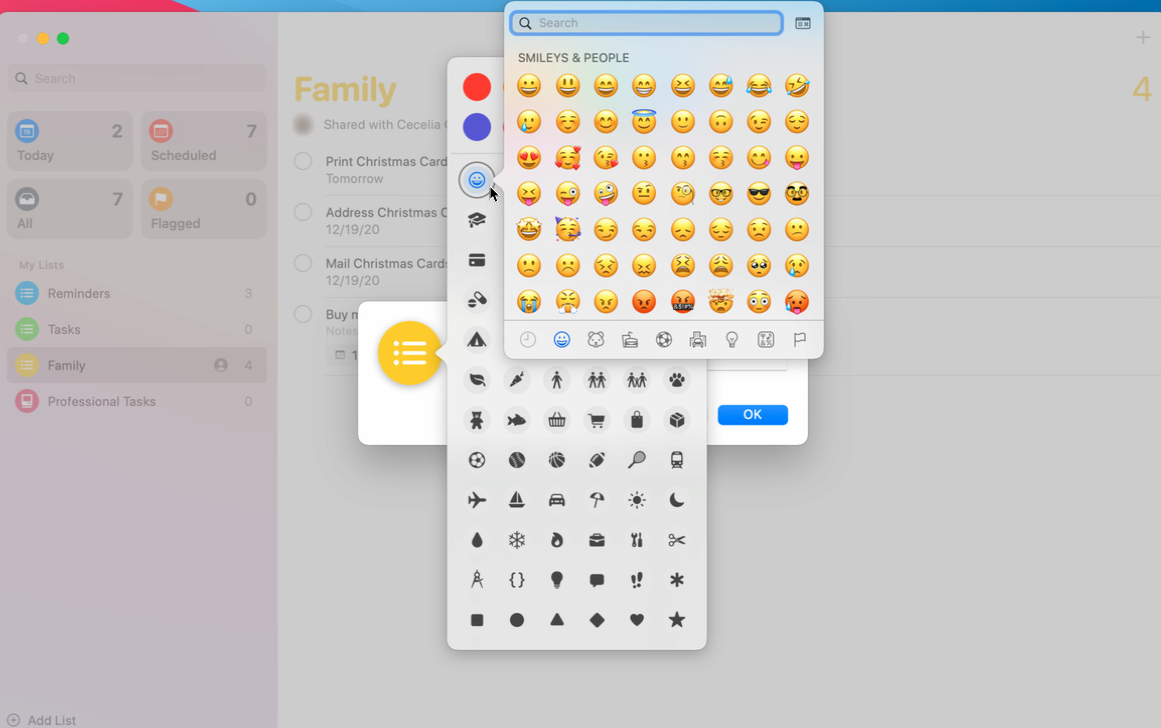
이제 이름을 변경하고 아이콘을 변경하여 미리 알림에서 목록을 개인화할 수 있습니다. 정보 화면을 보려면 목록 아이콘을 두 번 클릭합니다. 그런 다음 이름이나 아이콘을 변경할 수 있습니다. 아이콘 위로 마우스를 이동하고 편집을 선택하여 다양한 이모티콘 및 기호에서 새 icom을 선택합니다.
스마트 목록 관리
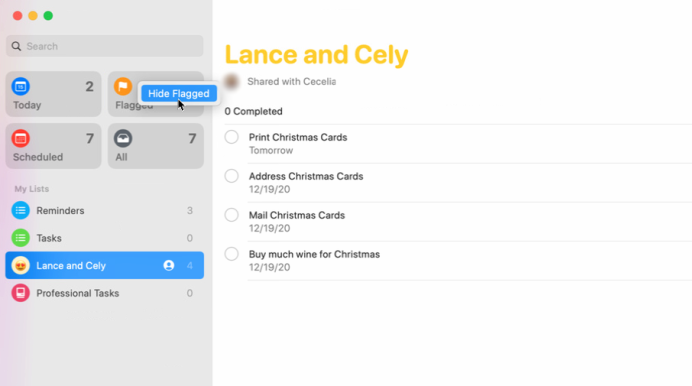
미리 알림 앱은 오늘 마감된 항목, 예약된 항목, 플래그가 지정된 항목 및 모든 항목을 기반으로 스마트 목록을 자동으로 생성합니다. 이제 스마트 목록의 순서를 재정렬하고 볼 필요가 없는 항목을 숨길 수 있습니다. 특정 스마트 목록을 새 위치로 끌어다 놓습니다. 제거하려면 마우스 오른쪽 버튼으로 클릭하고 숨기기를 선택합니다.
음성 메모
Apple은 음성 메모를 모든 플랫폼에서 보편적인 앱으로 만들기 위해 많은 노력을 기울였으므로 프로그램이 계속 개선되는 것을 보는 것이 좋습니다.
녹음 향상
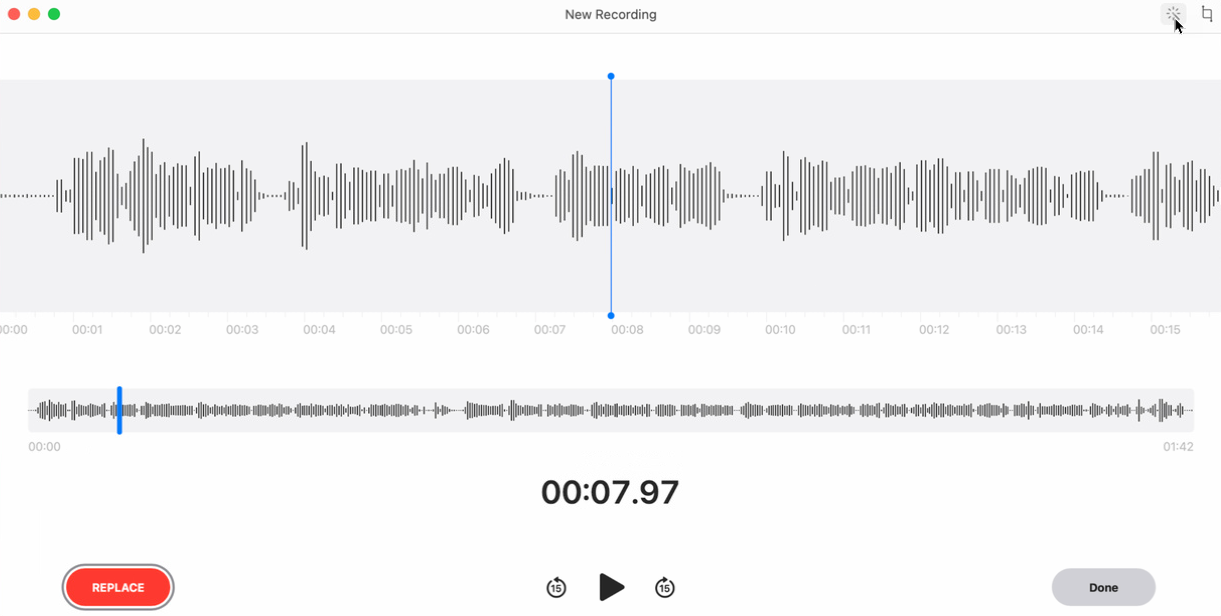
Big Sur의 업데이트된 음성 메모 앱은 이제 배경 소음과 잔향을 모두 줄여 녹음의 오디오를 자동으로 향상시킬 수 있습니다. 메모를 녹음한 다음 재생하여 이를 시도할 수 있습니다. 오른쪽 상단의 편집 버튼을 클릭한 후 마술봉 아이콘을 클릭합니다. 메모를 다시 재생하여 품질이 향상되었는지 들어보세요.
메모를 폴더에 정리
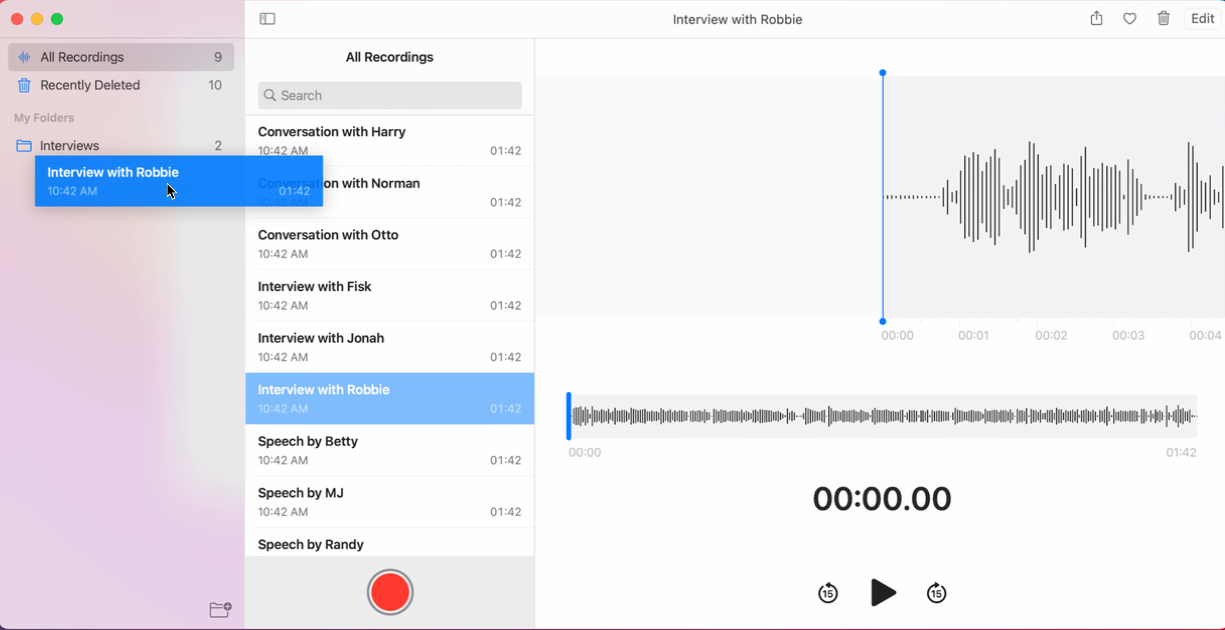
메모를 많이 만들다 보면 일일이 정리하고 특정 메모를 찾기가 어려울 수 있습니다. 이제 메모를 개별 폴더에 저장할 수 있습니다. 이렇게 하려면 왼쪽 창 상단에 있는 사이드바 아이콘을 클릭한 다음 새 폴더 아이콘을 클릭합니다. 폴더 이름을 입력하고 저장한 다음 해당 메모를 새 폴더로 끌어다 놓습니다.
